Welche Video-Splitscreen-Produktionssoftware kann Adobe Premiere Elements ersetzen?
- Home
- Support
- Anleitung für Video Editor
- Welche Video-Splitscreen-Produktionssoftware kann Adobe Premiere Elements ersetzen?
Überblick
Aufgrund der Beliebtheit von Splitscreen-Videos nutzen viele Kinoleinwände und Marketingvideos manchmal diesen speziellen Bildschirmpräsentationseffekt, um mehr Inhalte anzuzeigen. Wenn Sie gleichzeitig verschiedene Videoinhalte auf demselben Videobildschirm abspielen möchten, können Sie zur Bedienung die Software Adobe Premiere Elements verwenden. Obwohl die Software gut ist, sind ihre Bedienschritte relativ kompliziert, was für Anfänger in der Videobearbeitung schwierig ist. Als nächstes stellen wir die Schritte von Adobe Premiere Elements zum Erstellen eines Split-Screen-Effekts vor und empfehlen verschiedene Video-Split-Screen-Produktionssoftware, die Adobe Premiere Elements ersetzen kann. Lassen Sie uns gemeinsam mehr darüber lernen.
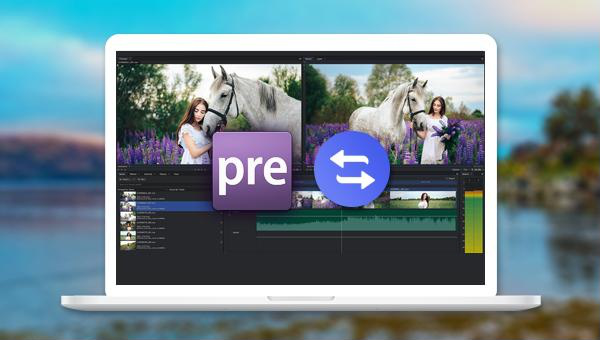

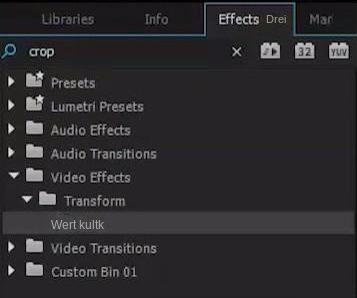
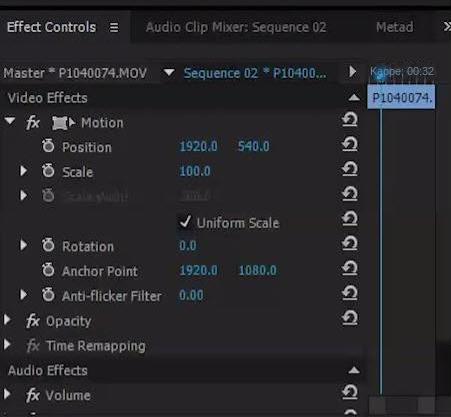

Kostenlos Kostenlose Testversion der Software (nur für nichtkommerzielle Nutzung).
Videosegmentierung Teilen Sie Videos willkürlich auf und unterstützen Sie auch die angegebene Dauer, Größe und durchschnittliche Aufteilung.
Einfache Bedienung Die Benutzeroberfläche ist einfach und die Bedienung kann mit nur wenigen Handgriffen schnell abgeschlossen werden.
Leistungsstarke Funktionen Die Software unterstützt außerdem Bearbeiten, Zuschneiden, Drehen, Konvertieren, Zusammenführen, Spezialeffekte, Wasserzeichen, Untertitel und andere Funktionen.
Formatunterstützung Unterstützt alle gängigen Audio und Videoformate wie MP4, MP3, WMV, AVI, FLV usw. vollständig.
Videosegmentierung Teilen Sie Videos willkürlich auf und unterstützen Sie auch die angegebene Dauer, Größe und durchschnittliche Aufteilung.
Einfache Bedienung Beenden Sie die Bearbeitung schnell in nur wenigen Schritten.
Kostenlos Kostenlose Testversion (nur für nichtkommerzielle Nutzung).
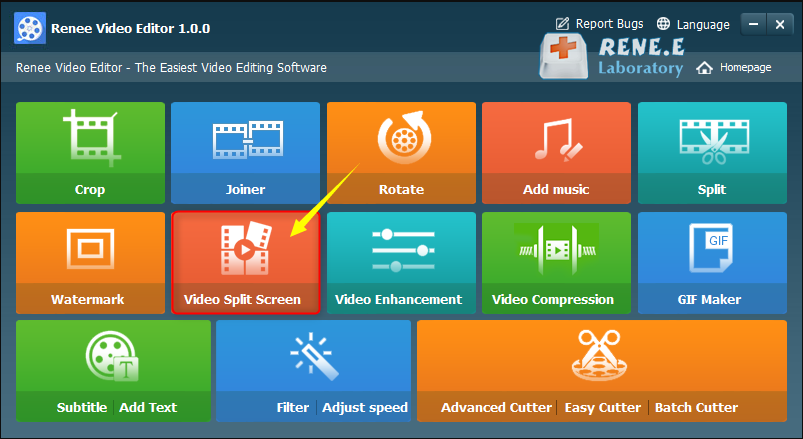
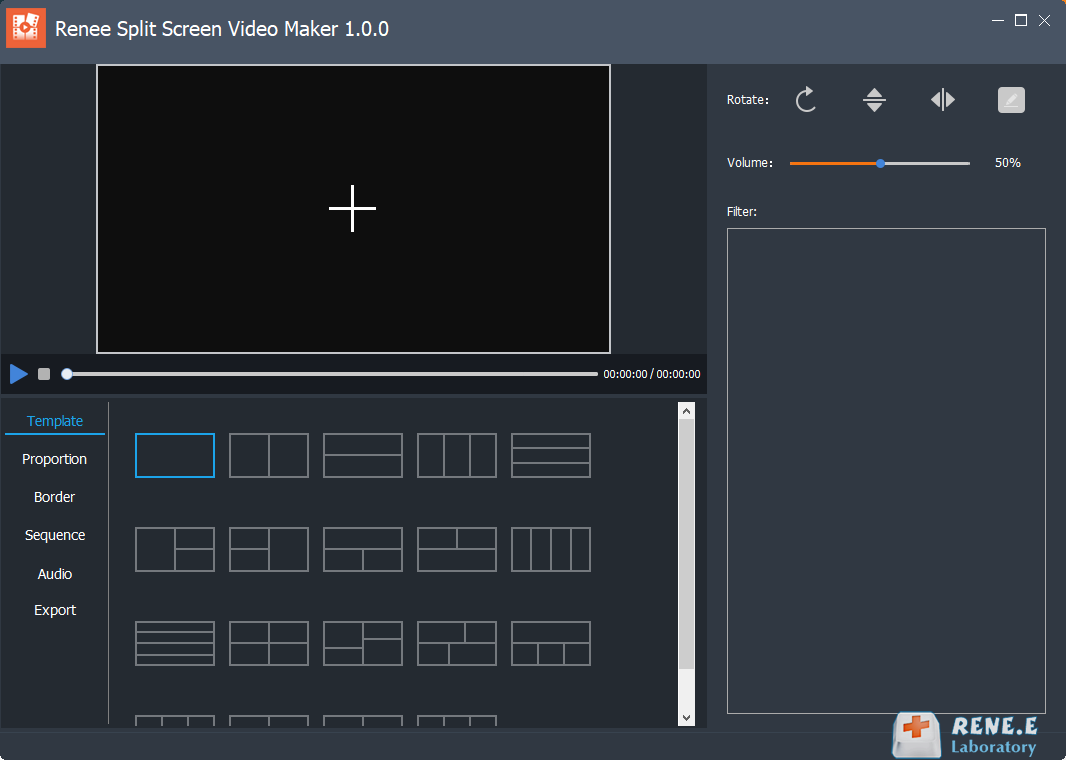
Typ: Eine Vorlage zum Teilen von Videobildschirmen, die das Zusammenfügen und Kombinieren von 2–5 Videobildschirmen unterstützt.
Bildschirmverhältnis: Die Verhältniseinstellung des geteilten Videobildschirms, einschließlich der vier Verhältnisse 16:9, 9:16, 4:3, 1:1.
Rand: Legen Sie die Randbreite und die Randfarbe des geteilten Videobildschirms fest, einschließlich Weiß, Rot, Grau, Gelb, Grün, Blau usw.
Reihenfolge: Sie können den Videowiedergabemodus im geteilten Bildschirm einstellen, der in zwei Typen unterteilt ist: (gleichzeitige Wiedergabe) und (sequentielle Wiedergabe).
Hintergrundmusik: Sie können dem Splitscreen-Video Hintergrundmusik hinzufügen.
Ausgabe: (Format) und (Auflösung) können eingestellt werden. Das (Format) umfasst zwei Typen: MP4 und AVI; (Auflösung) umfasst drei Typen: 360P, 720P und 1080P.
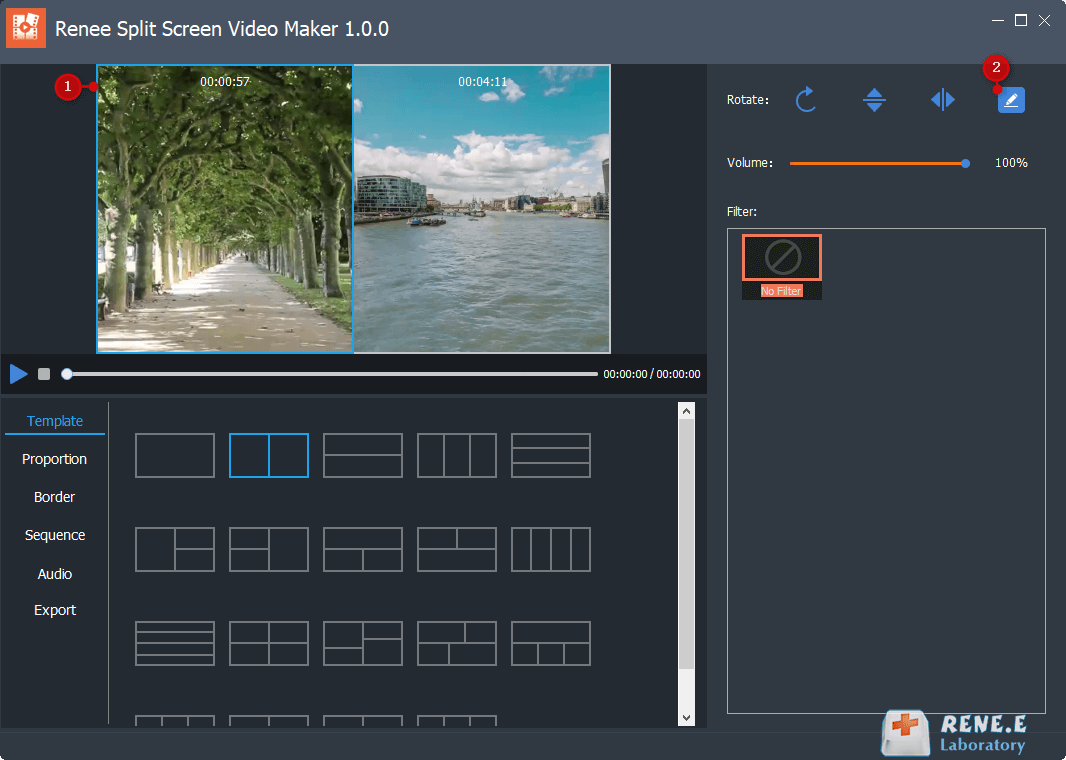
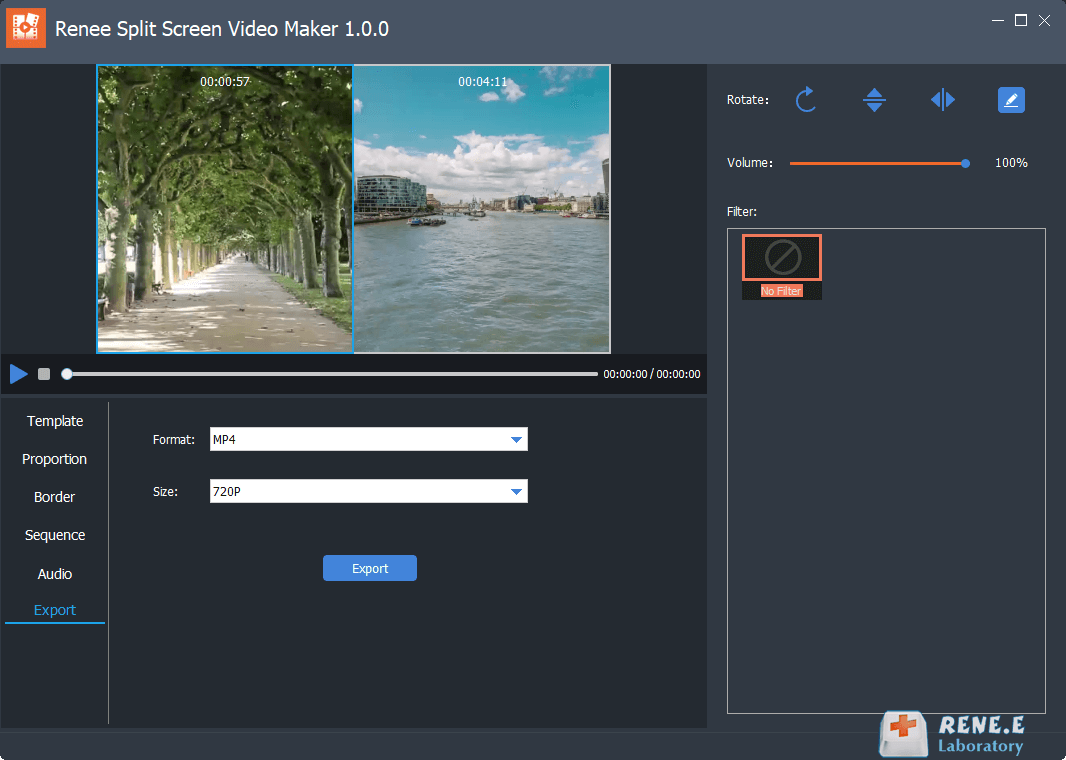
https://www.kapwing.com/studio/editor. Klicken Sie auf die Schaltfläche "Zum Hochladen klicken", um Ihre Videodatei hochzuladen, und gelangen Sie zur detaillierten Video-Bearbeitungsoberfläche.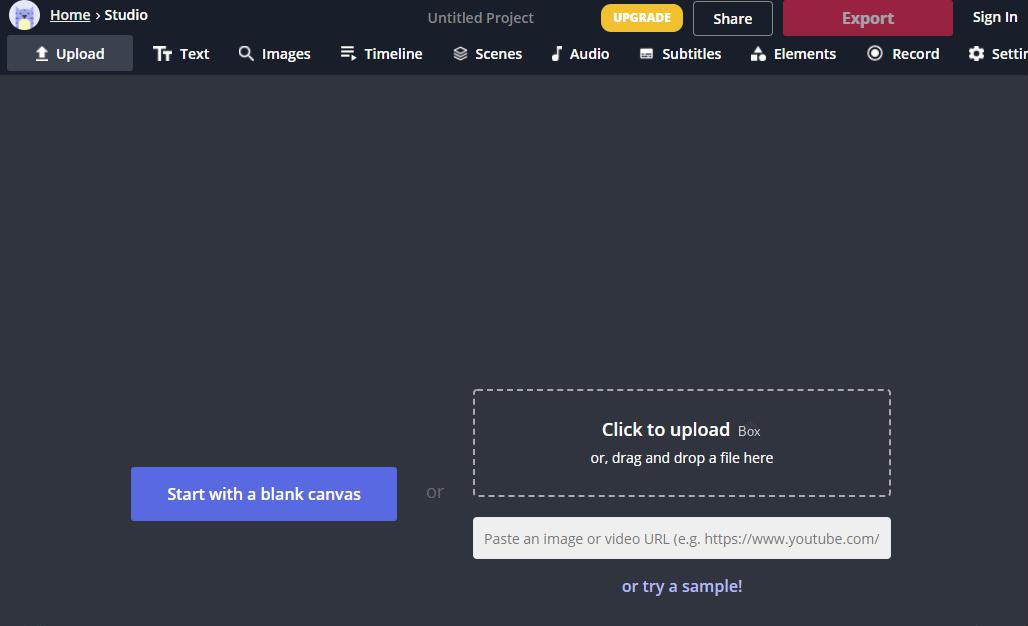
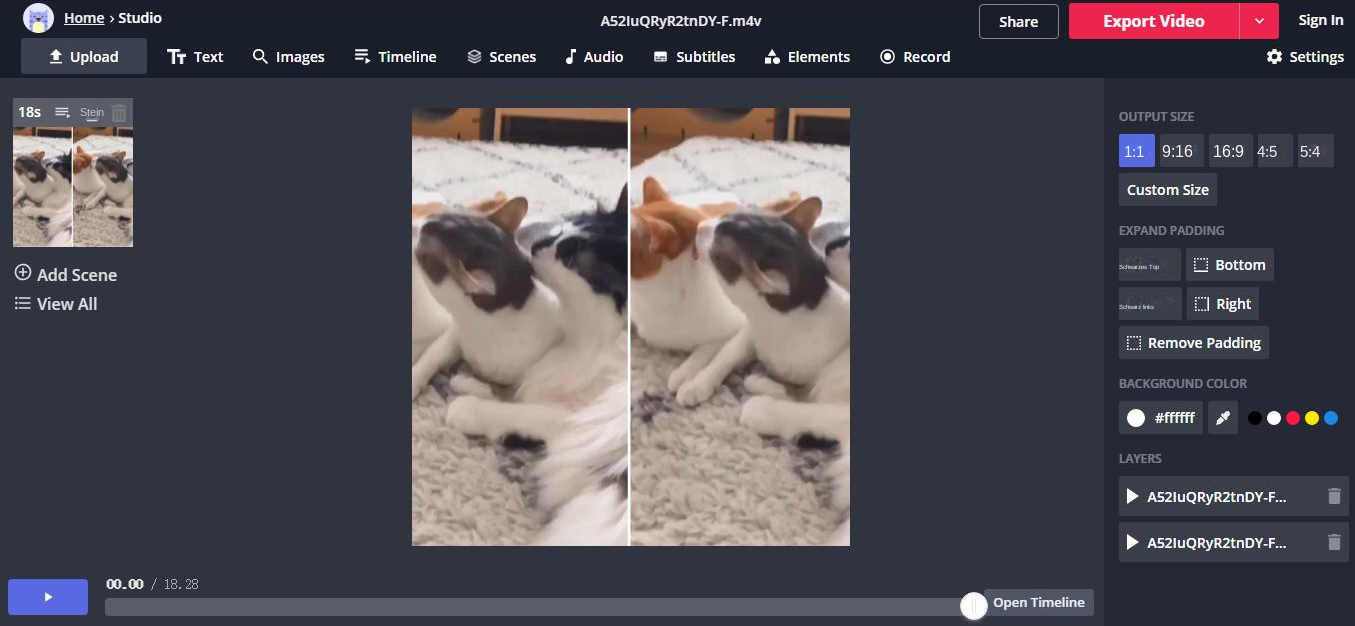
betroffene Linker :
Videoschnitt PC: Vorschläge und Tipps
05-08-2019
Angel Doris : Wollen Sie einen Videoschnitt PC einbauen? In diesem Text geben wir Vorschläge und Tipps dafür, indem man einen...
Videos drehen: Anleitungen und Tools vorstellen
29-04-2019
Thomas Quadbeck : In diesem Text kann man erfahren, wie man Videos drehen und speichern kann. Gleichzeitig werden 3 Tools und...
Schwarzer Balken von Videos entfernen, so geht´s
18-03-2019
Angel Doris : Viele bemerken, dass Videos besonders Filme einen schwarzen Balken haben. Hier stellen wir vor, wie man sie entfernen!...
Video Converter: Videos zusammenfügen, verlustfrei!
02-04-2019
Angel Doris : Nach der aufgenommen eines Videos bearbeitet man gern es. Hier stellen wir ein Video Konverter vor, damit kann...


